8、再添加更多的光使文字看上去更有感覺,我們將使用一個真正的素材,而不是在Photoshop中創建一個鏡頭光暈。

9、我們把這個高光放到文字上方,然后進行圖像—調整—去色,把高光素材的模式改為—濾色。 這個時候去掉我們不需要的,給高光圖層添加一個蒙版,然后用黑色畫筆把那里不需要涂抹掉,這是我做的。


10、添加一個新層,去濾鏡>渲染>云彩。確保你有黑色和白色為背景色和前景色。該層也將在其他之上。
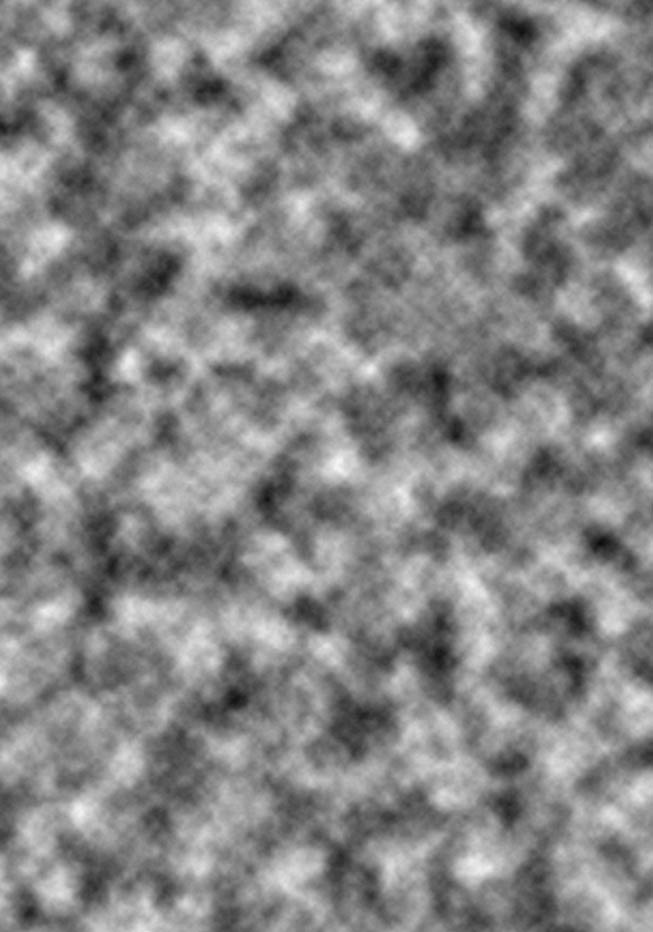
11、更改云彩圖層的混合模式為顏色減淡。之后,在圖層面板中添加一個新的組,把云彩圖層移動到新建的組里。之后,改變這個組的混合模式為疊加。

12、在剛才新建的組里面,添加一個新層,把新建的圖層移動到云的圖層下面,然后用畫筆工具(B)和一個非常柔軟的畫筆#f5d38b,在光效的中心畫一個圓斑。更改圖層的混合模式為疊加,填充為50%。

在所有圖層頂部新建一個圖層,然后選取大號并柔和的畫筆工具(B),使用白色,在圖像的光效的中心繪制。之后去圖層>圖層樣式>顏色疊加。使用#ffd648和線性加深。完成最終效果。

推薦設計

優秀海報設計精選集(8)海報設計2022-09-23

充滿自然光線!32平米精致裝修設計2022-08-14

親愛的圖書館 | VERSE雜誌版版式設計2022-07-11

生活,就該這麼愛!2022天海報設計2022-06-02
最新文章

5個保姆級PS摳圖教程,解photoshop教程2023-02-24

合同和試卷模糊,PS如何讓photoshop教程2023-02-14

PS極坐標的妙用photoshop教程2022-06-21

PS給數碼照片提取線稿photoshop教程2022-02-13








